최근 카카오 사태처럼 사이트가 다운이 되거나 기타 장애가 발생하면 긴급하게 복구해야 합니다.
워드프레스 사이트 역시 이런 위협에서 벗어날 수 없는데요.
이런 사고를 예방하기 위해서 워드프레스를 백업하면 좋습니다.
워드프레스 백업하기
기본적으로는 호스팅업체에서 백업을 지원해주고 있어서,
이 백업을 이용해서 복구하면 됩니다.
다만 개인적으로도 백업본을 가지고 있으면 복구하기가 편리한데요.
오늘은 워드프레스의 백업툴 중 가장 많이 사용되는 All-in-one WP Migration 툴을 사용해서 백업해보도록 하겠습니다.
플러그인에서 All-in-one WP Migration 툴을 추가한 다음 사용하시면 되는데요.
백업은 무척 간단합니다. 메뉴에서 선택한다음, 다음으로 내보내기를 클릭한 뒤
파일로 내보내기 하시면 됩니다.
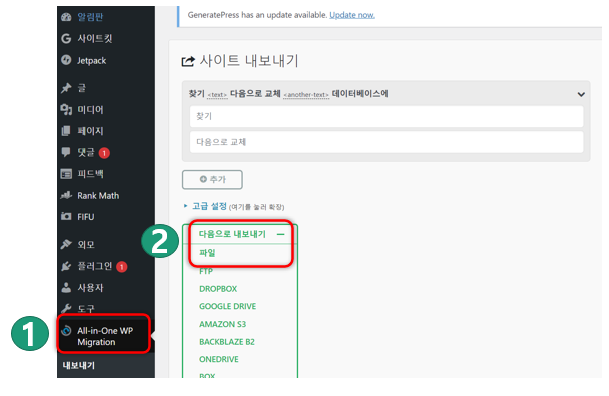
모든 백업이 완료되면 다운로드 버튼이 뜨고,
다운로드 받으실 수 있습니다.
확장자는 wpress이며 저의 경우 130메가 정도의 파일이 나왔습니다.

WP Migration은 512MB까지는 무료로 백업/복원이 가능합니다.
웹사이트 복원하기
웹사이트 복원은 이제 들여오기 메뉴를 통해서 가능한데요.
웹사이트 설정 때문에 50MB로 줄여져 있습니다.
별도로 FTP로 업로드 하시거나, 가이드에 따라서 서버의 설정을 변경하시면 됩니다.
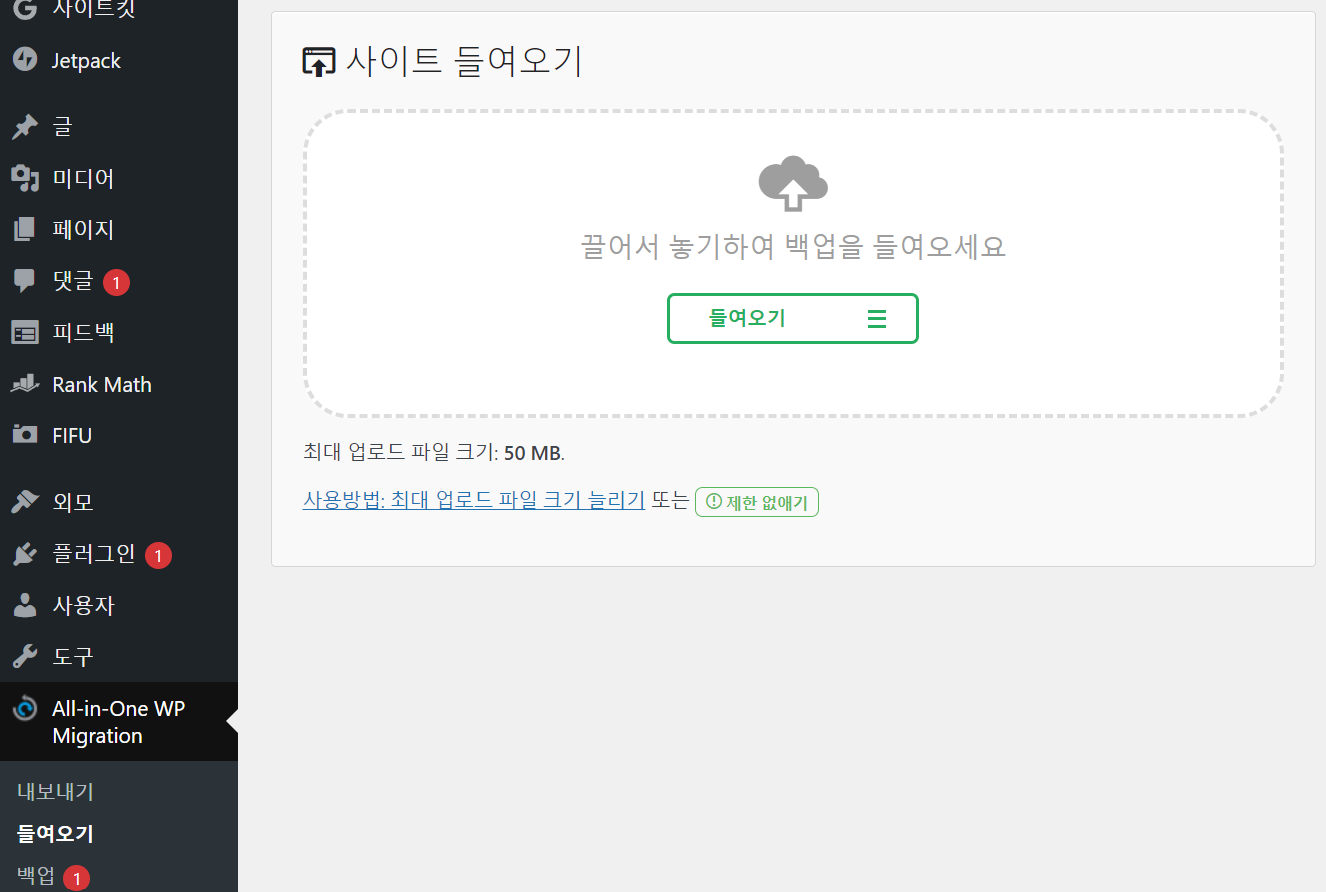
아니면 추가로 유료 구매하면 무제한 업로드가 가능합니다.
Edit .htaccess file
php_value upload_max_filesize 128M
php_value post_max_size 128M
php_value memory_limit 256M
php_value max_execution_time 300
php_value max_input_time 300
실제 백업파일은 아래와 같이 ai1wm-backups 폴더에 위치하고 있으니
이곳에 직업 업로드하셔도 무방합니다.
/wordpress/wp-content/ai1wm-backups$ ls
dorulog.com-20221123-115342-3gkmur.wpress index.php web.config
이렇게 해당 폴더에서 작업하시면 됩니다.

간혹 플러그인 설치 등으로 문제가 생길 때가 있는데요.
이럴 때 이 백업 파일을 통해서 손쉽게 복구할 수 있습니다.
그럼 잘 사용하시기 바랍니다.

3 thoughts on “All-in-one WP migration 플러그인으로 워드프레스 백업하기”